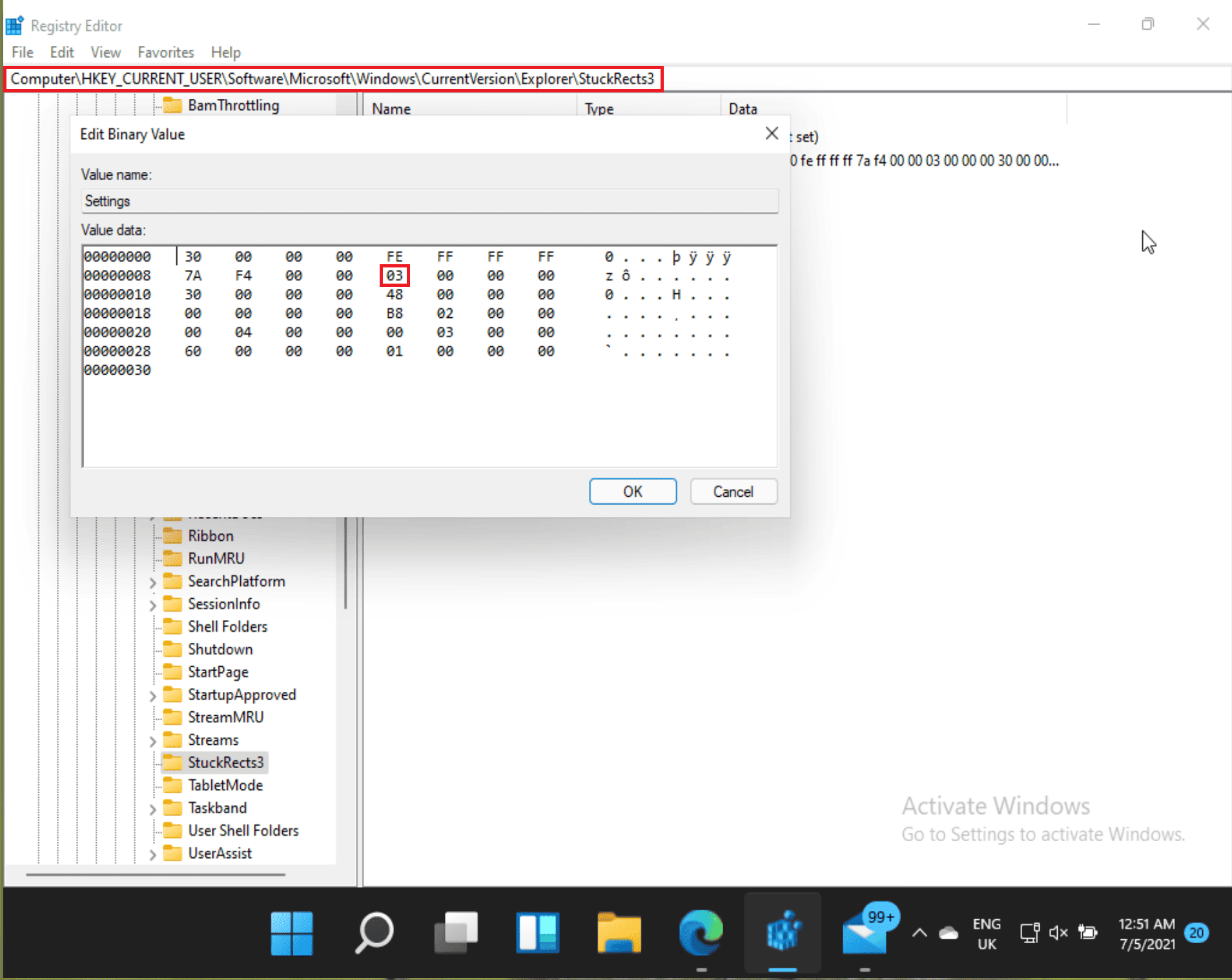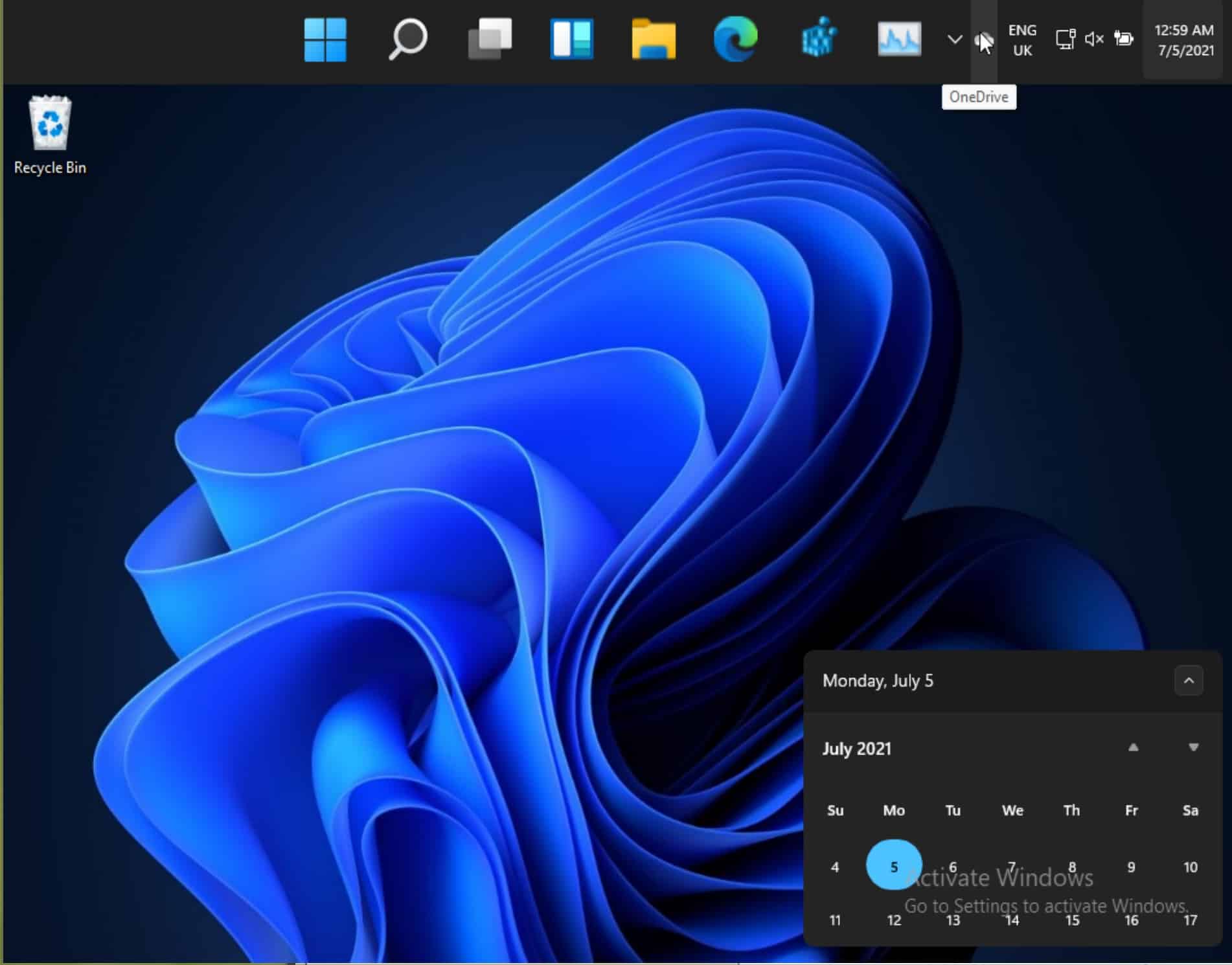Ecco come spostare la barra delle applicazioni di Windows 11 nella parte superiore dello schermo
1 minuto. leggere
Aggiornato su
Leggi la nostra pagina informativa per scoprire come puoi aiutare MSPoweruser a sostenere il team editoriale Per saperne di più
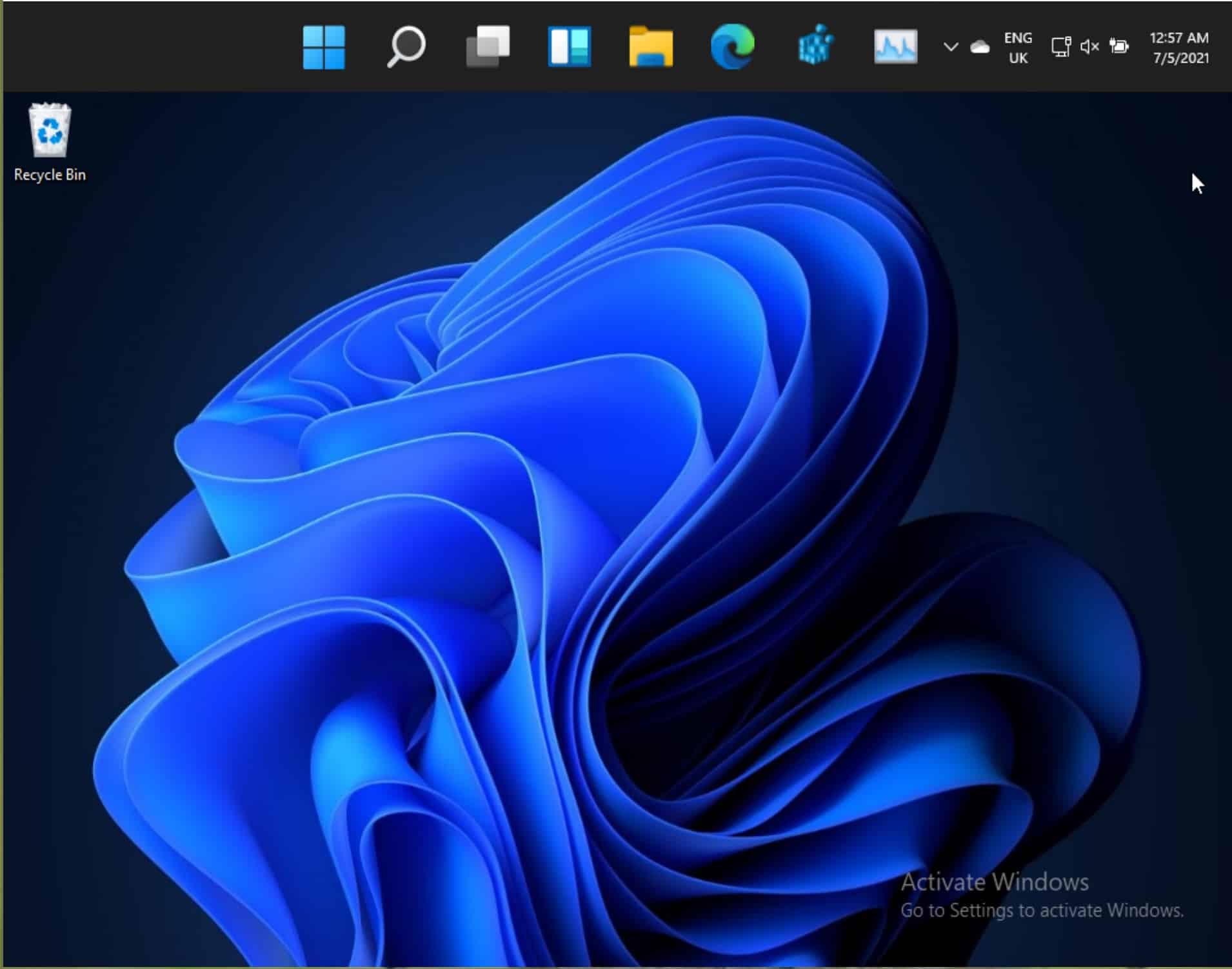
Quando Microsoft introdusse Windows 11, uno dei punti del contendere era l'impossibilità di farlo spostare la barra delle applicazioni in alto o ai lati dello schermo, con la funzionalità apparentemente deprecata.
Si scopre che dopotutto Windows 11 ha quella capacità, ma presumibilmente Microsoft non ha avuto il tempo di completarne l'implementazione.
Qualunque sia il motivo, è infatti possibile spostare la barra delle applicazioni di Windows 11 nella parte superiore dello schermo, ed ecco come (a proprio rischio, ovviamente):
-
- Apri Regedit.
- Spostarsi Computer\HKEY_CURRENT_USER\Software\Microsoft\Windows\ CurrentVersion\Explorer\StuckRects3
- Aprire il Impostazioni profilo valore.
- Cambia il valore evidenziato in 01
- Riavvia Esplora risorse eseguendo Gestione attività e riavviando il di Windows Explorer processo.
Il risultato dovrebbe essere simile a questo:
Detto questo, il sistema operativo non è di certo adatto a questa visuale e funzionalità come il centro notifiche e altri elementi si aprono ancora dal basso.
See Il video di MajorGeek, che illustra il processo, di seguito:
Grazie, David Nazione Per la punta.
E se riscontri altri problemi, consulta questa guida su come riparare la barra delle applicazioni se si blocca.